本篇内容主要讲解“虚拟主机ACCESS转换成MSSQL步骤”,感兴趣的朋友不妨来看看。本文介绍的方法操作简单快捷,实用性强。下面就让小编来带大家学习“虚拟主机ACCESS转换成MSSQL步骤”吧!
一、基本前提
1、您使用的虚拟主机支持MS SQL。请必须先从虚拟主机提供商处了解到您所购买的虚拟主机是否支持MS SQL。主机提供商一般都会在您购买了虚拟主机后告诉您诸如下述的MS SQL信息:
数据库的主机IP: 218.5.XX.XXX
数据库名称: XXXXXX
数据库的用户名: XXXXXX
数据库的密码: XXXXX
数据库的空间大小: XX
如果您的虚拟主机支持MS SQL,但您还不知道上述信息,请先向主机提供商询问。
2、您得在自己的电脑中装有Sql企业管理器(请点击下载实用的免安装绿色软件);
3、上网条件(当然不用说啦)。
二、设置篇
在开始转换前,需要作如下准备:
1、从服务器中下载您将要转换的最新ACCESS数据库。在MAXZ电影系统中,如果您未将数据库改名,由该数据库为在INC目录下的 datas.asp。下载到本地电脑后,请在datas.asp文件名上右键点击,“重命名”为datas.mdb。这样,您要转换的原始ACCESS数据库就准备完毕,请记住存放的地方.
2、在您下载并解压缩的SQL企业管理器——SQLgreeMGMT文件夹内,点击“Sql绿色版管理器”→“GSqlAdmin.exe”,SQL管理器,连接本地SQL服务器。启动后如图所示:

3、接着进入关键的配置程序:在“Sql绿色版管理器”窗口的菜单栏中点击“工具”,在出现的窗口内的“企业管理器”上右键单击,出现“注册 – 企业管理器”,点击“注册 – 企业管理器”:
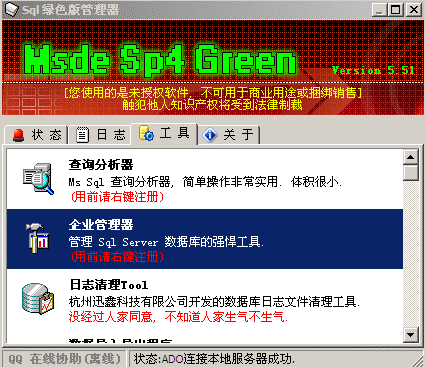
出现如图所示的DOS窗口:

在该DOS窗口自动消失后,左键双击“企业管理器”,启动SQL SERVER ENTERPRISE MANAGER:
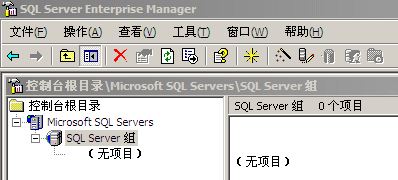
4、右键点击上图所示的SQL SERVER组,点击出现的“新建SQL SERVER注册…”,在随后出现的窗口中,点击“下一步”:
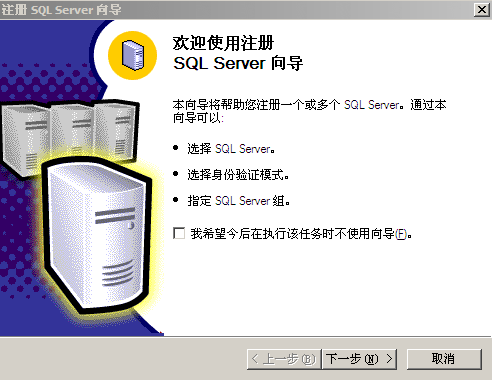
在新出现的窗口内的“可用的服务器”下方的空格内填入您的MS SQL数据库主机IP地址或名称(在第一部分 基本前提中已述及的内容)。填入IP地址后,点击下方的“添加”,将该IP地址添加进服务器中。然后点击下方的“下一步”:
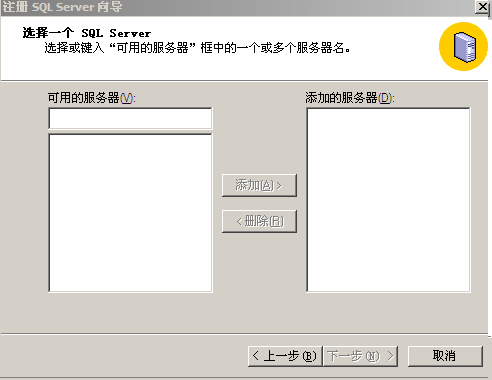
5、根据下图所示,选中SQL SERVER身份验证项,然后点击“下一步”:
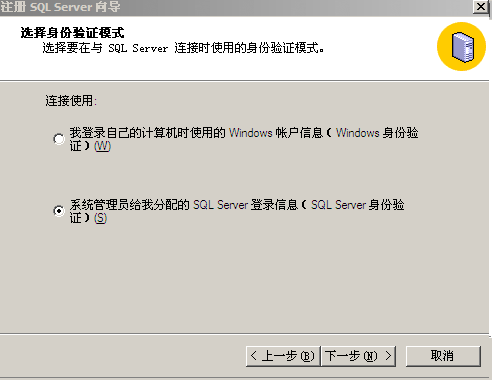
6、在新出现的窗口中填入您的MS SQL数据库的用户名和数据库的密码:

7、在出现的窗口中直接点击“下一步”:
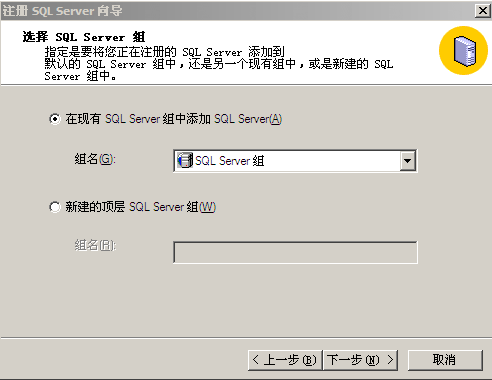
8、在“完成注册”窗口点击“完成”:
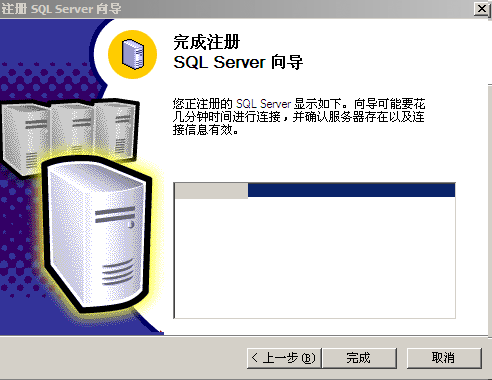
9、如果以上都没有操作错的话,过一会儿,就会出现服务器注册成功的窗口。至此,配置结束,您可进入转换阶段了。
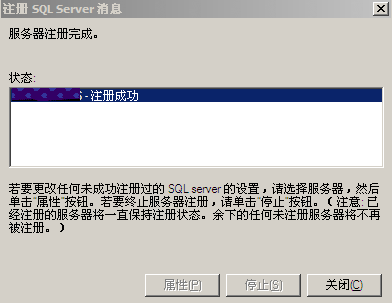
三、转换篇
配置成功后,请返回SQL SERVER ENTERPRISE MANAGER,在SQL SERVER组下就会出现您的MS SQL数据库名称(IP地址或数据库名)。点击SQL SERVER组下的数据库名,在顶部“工具”下的“数据转换服务”里的“导入数据”,点击“下一步”,
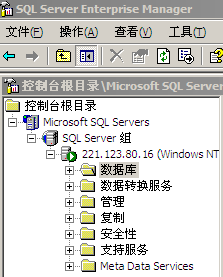
在出现的窗口中如图选好MICROSOFT ACCESS,点击下一步。好啦,恭喜您,转换即将成功!
到此,相信大家对“虚拟主机ACCESS转换成MSSQL步骤”有了更深的了解,不妨来实际操作一番吧!这里是亿速云网站,更多相关内容可以进入相关频道进行查询,关注我们,继续学习!
亿速云「云服务器」,即开即用、新一代英特尔至强铂金CPU、三副本存储NVMe SSD云盘,价格低至29元/月。点击查看>>
免责声明:本站发布的内容(图片、视频和文字)以原创、转载和分享为主,文章观点不代表本网站立场,如果涉及侵权请联系站长邮箱:is@yisu.com进行举报,并提供相关证据,一经查实,将立刻删除涉嫌侵权内容。
原文链接:https://www.jb51.net/article/23118.htm